Современные портативные устройства стали неотъемлемой частью нашей повседневной жизни. Каждый из нас зависит от ноутбука, используя его для работы, обучения и развлечений. Но что делать, когда возникает необходимость узнать подробные характеристики своего ноутбука без лишней головной боли и поисковых запросов? В этой статье мы расскажем о нескольких простых способах обнаружения параметров вашего устройства, помогая вам получить всю необходимую информацию без лишних усилий.
1. Использование операционной системы: Ваша операционная система может предоставить вам множество информации о вашем ноутбуке, просто просмотрев системные настройки. Например, на компьютерах с Windows вы можете открыть "Систему" в разделе "Параметры" и найти информацию о модели, процессоре, оперативной памяти и многом другом. Пользователи Mac могут открыть "О системе" в меню "Apple" и узнать подробности о своем MacBook.
2. Использование Утилиты системной информации: Утилиты системной информации - это мощный инструмент, доступный на большинстве операционных систем, позволяющий вам получить подробные сведения о вашем устройстве. В Windows вы можете воспользоваться Утилитой системной информации, открыв ее через "Пуск" и просмотрев вкладки, чтобы узнать информацию о процессоре, оперативной памяти, видеокарте и многом другом. Владельцы Mac могут использовать "Утилиту системной информации", которая предоставляет подробные сведения о их устройствах.
3. Использование сторонних программ: Существует множество сторонних программ, специально разработанных для обнаружения и отображения параметров вашего ноутбука. Они могут предоставить вам более подробную и точную информацию, включая температуру процессора, состояние аккумулятора и даже скорость вентилятора. Некоторые популярные программы, такие как CPU-Z, Speccy и HWMonitor, являются отличным выбором для пользователей, желающих получить полную информацию о своем устройстве в удобной и понятной форме.
Основные способы получить информацию о характеристиках устройства

Изучение своего устройства и определение его основных характеристик может быть полезным при выборе программного обеспечения, обновлении аппаратной части или решении проблем, связанных с совместимостью. Существует несколько способов получить информацию о параметрах устройства, которые могут помочь вам быстро и легко найти нужные сведения.
1. Просмотр системных настроек: Одним из самых простых способов получить информацию о характеристиках вашего устройства является просмотр системных настроек. В операционной системе Windows, например, вы можете открыть "Панель управления" и выбрать "Система и безопасность" или "Система". Здесь вы найдете информацию о модели устройства, установленной оперативной памяти, процессоре и других ключевых характеристиках.
2. Использование команды "Информация о системе": В ОС Windows вы можете также воспользоваться командой "Информация о системе" для получения подробной информации о вашем устройстве. Откройте командную строку и введите "msinfo32", что откроет окно с детализированной информацией о вашем компьютере. Здесь вы найдете данные о процессоре, оперативной памяти, жестких дисках, видеокарте и других компонентах.
3. Использование стороннего программного обеспечения: Существует также множество сторонних программ, которые помогут вам получить информацию о характеристиках вашего устройства. Некоторые из них предоставляют более подробную информацию, чем встроенные инструменты операционной системы. Программы, такие как CPU-Z, HWMonitor, Speccy и GPU-Z, позволяют узнать детали о процессоре, оперативной памяти, видеокарте и других компонентах вашего устройства.
4. Просмотр документации и упаковки: В случае, если вы имеете документацию или оригинальную упаковку вашего устройства, можно обратиться к ним для нахождения информации о его характеристиках. В документации или на коробке вы можете найти данные о модели, процессоре, оперативной памяти, жестком диске и других компонентах, описывающих ваше устройство.
Независимо от выбранного способа, основное важностное значение имеет определение необходимости получения информации о параметрах устройства andrepeat; это позволит упростить выбор дальнейших действий.
Использование операционной системы для обнаружения характеристик компьютера

Для того, чтобы использовать операционную систему для обнаружения параметров компьютера, можно воспользоваться предустановленными программами или встроенными функциями.
- Системная информация: некоторые операционные системы имеют предустановленные программы или панели управления, где можно найти информацию о параметрах компьютера. Например, в "Панели управления" операционной системы Windows можно найти раздел "Система", в котором будет отображена информация о процессоре, оперативной памяти и других характеристиках компьютера.
- Консольная команда: в некоторых операционных системах можно использовать консольные команды для получения информации о параметрах компьютера. Например, в операционной системе Linux можно использовать команду "lshw" для получения детальной информации о всем оборудовании компьютера.
- Утилиты сторонних разработчиков: также существуют сторонние программы, которые предоставляют информацию о параметрах компьютера. Они могут быть установлены в виде программного обеспечения или портативных приложений. Например, программа "CPU-Z" позволяет получить подробную информацию о процессоре, оперативной памяти, материнской плате и других компонентах компьютера.
Использование операционной системы для обнаружения параметров компьютера может быть полезным при обновлении, апгрейде или ремонте компьютера, а также для получения информации о его производительности для определенных задач.
Поиск информации о ноутбуке в системных настройках
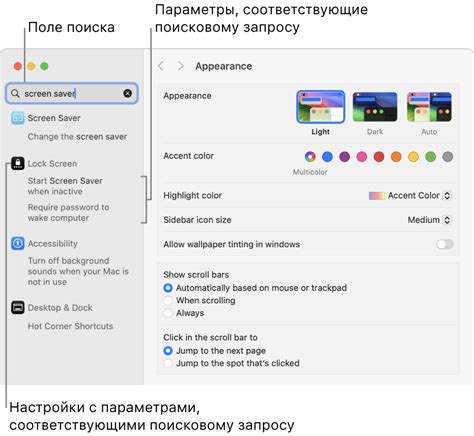
Заглянув в системные настройки своего устройства, можно найти полезную информацию о ноутбуке без лишнего хлопота. Множество параметров и характеристик ноутбука, таких как процессор, оперативная память, видеокарта, могут быть найдены, не прибегая к специальным программам или внутренним компонентам. Нашелся способ посмотреть информацию о ноутбуке в системных настройках? Мы готовы поделиться секретами.
- Шаг 1: Откройте меню Пуск и перейдите в "Настройки".
- Шаг 2: В "Настройках" найдите и выберите "Система".
- Шаг 3: В левой панели находите и нажмите "О системе".
- Шаг 4: В правой панели будет отображена информация о вашем ноутбуке, включая модель, процессор, оперативную память и другие детали.
- Шаг 5: Скопируйте интересующую вас информацию или запишите ее для дальнейшего использования.
Не нужно быть экспертом в области информационных технологий, чтобы узнать параметры и характеристики своего ноутбука. Благодаря системным настройкам, эта задача становится гораздо проще и быстрее. Теперь вы можете легко найти все необходимые детали о вашем устройстве без использования сложных программ или дополнительных устройств. Воспользуйтесь нашими инструкциями и получите всю нужную информацию о ноутбуке с минимальными усилиями!
Определение характеристик ноутбука с помощью специализированных программ

Существуют специальные программы, которые позволяют определить различные характеристики и параметры ноутбука. Эти программы обладают широким спектром функций и позволяют получить всю необходимую информацию о вашем устройстве.
Одной из таких программ является системная утилита, которая предоставляет подробную справку о компьютере и его компонентах. В ней можно найти информацию о процессоре, оперативной памяти, диске, видеокарте и других аппаратных компонентах. Утилита также дает возможность просмотреть информацию о текущей версии операционной системы, драйверах и других программных компонентах.
Еще одной полезной программой для определения параметров ноутбука является инструмент для тестирования производительности. Он позволяет оценить общую производительность компьютера, а также проверить работу его различных компонентов. С помощью этой программы можно узнать скорость работы процессора, графическую производительность, объем доступной памяти и другие важные характеристики.
- Определение характеристик и параметров ноутбука с помощью специализированных программ
- Системная утилита для получения подробной информации о компьютере и его компонентах
- Инструмент для тестирования производительности для оценки работы компьютера и его частей
Физические особенности ноутбука: проверка и анализ

В этом разделе мы рассмотрим методы и инструменты, которые позволят определить и изучить физические характеристики ноутбука. Без знания этих параметров невозможно осуществить правильный выбор устройства или решить проблемы, связанные с его работой. Ниже приведена подробная информация о том, как проверить различные аспекты ноутбука.
| Аспект | Проверка |
|---|---|
| Габариты и вес | Определите размеры и вес ноутбука, чтобы узнать, насколько он удобен для переноски и использования в различных условиях. |
| Дисплей | Изучите разрешение, диагональ и тип экрана ноутбука, чтобы определить его качество и способность воспроизводить яркие и четкие изображения. |
| Клавиатура | Проверьте размер, раскладку и отзывчивость клавиш, чтобы убедиться, что ноутбук будет удобен для печати и набора текста. |
| Процессор | Проверьте модель и характеристики процессора, чтобы определить его мощность и эффективность в выполнении различных задач. |
| Оперативная память | Определите объем оперативной памяти ноутбука, чтобы понять, насколько быстро и плавно он будет выполнять многозадачные операции. |
| Хранилище данных | Проверьте объем и тип устройств хранения данных, чтобы оценить его вместимость и скорость доступа к файлам. |
| Порты и разъемы | Изучите наличие и тип портов и разъемов, чтобы убедиться, что ноутбук совместим с необходимыми внешними устройствами. |
| Батарея | Проверьте емкость и время работы батареи, чтобы оценить автономность ноутбука и его способность проработать без подключения к электросети. |
Помимо указанных аспектов, важно также проверить материалы и качество сборки ноутбука, его систему охлаждения и шумоизоляцию. Общая оценка физических характеристик ноутбука поможет вам сделать правильный выбор при покупке или решить возникающие проблемы в процессе эксплуатации.
Поиск характеристик в описании и упаковке портативного компьютера

Когда речь заходит о том, как узнать информацию о технических характеристиках и особенностях ноутбука, стоит обратить внимание на документацию и упаковку устройства. Здесь приведены методы, которые помогут вам найти все необходимые параметры и детали, связанные с вашим портативным компьютером.
В документации, прилагаемой к ноутбуку, можно найти подробные сведения о его технических характеристиках, таких как процессор, оперативная память, видеокарта и объем встроенного хранилища. Также здесь можно найти информацию о различных функциях и особенностях устройства, таких как тип экрана и его разрешение, наличие разъемов, подключаемых устройств, и другие важные параметры.
Не менее важным источником информации является упаковка ноутбука. Обратите внимание на различные этикетки и наклейки на коробке, где могут быть указаны ключевые характеристики продукта, такие как модель, серия, производитель, объем памяти и тип процессора. Также на упаковке иногда можно найти информацию о предустановленной операционной системе, моделях и версиях установленных программ.
Зная где искать информацию о параметрах ноутбука в документации и упаковке, вы сможете найти все необходимые сведения, чтобы сделать правильный выбор при покупке и оперативно настроить свое устройство в соответствии с требованиями.
Обращение к производителю для получения информации о характеристиках

При необходимости узнать подробности о различных характеристиках своего устройства, включая технические параметры, можно обратиться напрямую к производителю.
Получение информации от производителя позволяет получить точные и достоверные данные о спецификации устройства. Они предоставляют информацию о процессоре, оперативной памяти, диске, разъемах и портах, графическом адаптере и других ключевых характеристиках.
Производитель может предоставить подробные спецификации, инструкции и руководства по эксплуатации. В случае неполноты или отсутствия данных о параметрах в документации или на официальном сайте, можно обратиться в службу поддержки, чтобы получить ответы на свои вопросы.
Обращение к производителю непосредственно для получения информации обеспечивает верность данных и устраняет возможные ошибки, которые могут возникнуть при использовании сторонних программ или сайтов. Это позволяет быть уверенным в том, что полученная информация соответствует конкретной модели и версии устройства, что является крайне важным при принятии решений о совместимости, обновлениях или покупке дополнительных компонентов.
Советы по оптимизации работы портативного компьютера, исходя из его характеристик
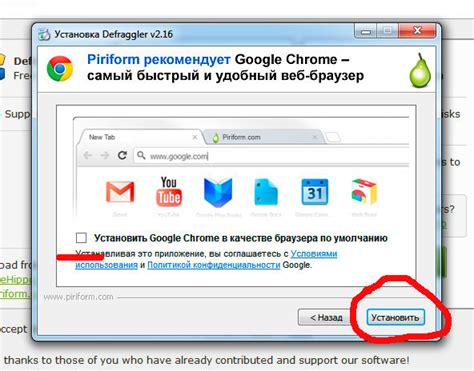
Улучшение производительности ноутбука можно достичь путем оптимизации настроек и максимального использования его параметров. В этом разделе будут представлены полезные советы и рекомендации, которые помогут вам настроить работу вашего мобильного устройства максимально эффективно.
Прежде всего, необходимо обратить внимание на процессор – главный движущий двигатель ноутбука. Однако, не всегда высокая частота процессора является гарантией оптимальной производительности. Важным фактором является количество ядер, которые могут выполнять задачи параллельно, и кэш-память, которая ускоряет доступ к данным. Выбор оптимального процессора в зависимости от ваших потребностей – один из путей к повышению производительности.
Другим фактором, оказывающим влияние на производительность, является объем оперативной памяти. Чем больше RAM, тем больше задач можно выполнять одновременно без потери производительности. При выборе ноутбука или апгрейде уже имеющегося устройства, рекомендуется обратить внимание на возможность увеличения объема оперативной памяти.
Хранение данных также оказывает влияние на общую производительность. SSD (Solid-State Drive) диски обеспечивают более быструю загрузку операционной системы и приложений, а также повышают скорость копирования и перемещения файлов. Это надежный способ ускорить работу ноутбука, особенно если вам требуется быстрый доступ к большому объему данных.
Наконец, одно из самых простых и доступных решений для повышения производительности – это регулярная очистка и оптимизация операционной системы. Удаление ненужных программ и файлов, проверка наличия вирусов и малваре, а также запуск дисковой дефрагментации – все это позволяет улучшить скорость работы ноутбука и избежать возможных проблем с системой.
Следуя приведенным выше рекомендациям, вы сможете оптимизировать работу вашего ноутбука и обеспечить максимальную производительность при выполнении различных задач. В конечном итоге, это позволит вам эффективно использовать ваше портативное устройство и извлекать максимум пользы от его параметров и возможностей.
Важность периодического обновления и контроля характеристик вашего переносного компьютера
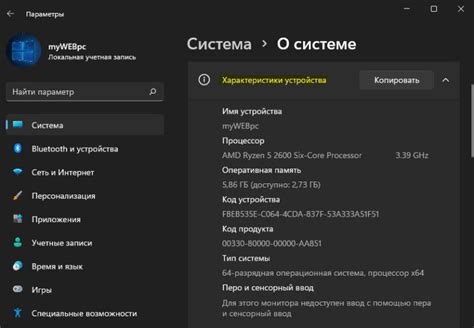
В современном мире, где наша жизнь все больше связана с технологиями, ноутбуки стали одним из наиболее неотъемлемых устройств для работы, обучения и развлечений. Как и любая другая техника, ноутбуки нуждаются в регулярном обновлении и контроле своих параметров, чтобы обеспечивать оптимальную производительность и безопасность.
| Параметр | Описание |
|---|---|
| Процессор | Сердце ноутбука, определяет его скорость и мощность для выполнения задач. |
| Оперативная память (ОЗУ) | Влияет на производительность при одновременном выполнении нескольких задач и запуске программ. |
| Жесткий диск (ХД) | Хранит все данные на ноутбуке: фотографии, видео, документы и программы. |
| Видеокарта | Отвечает за обработку графики и предоставление качественного изображения на экране. |
| Батарея | Обеспечивает питание для работы ноутбука в автономном режиме. |
| Операционная система | Программное обеспечение, управляющее работой ноутбука и его компонентами. |
Регулярное обновление параметров вашего ноутбука позволяет не только оптимизировать его работу, но и обеспечить безопасность и защиту от уязвимостей. Может потребоваться обновление драйверов, установка последних доступных обновлений операционной системы, а также проверка наличия вирусов и вредоносного ПО.
Контроль характеристик ноутбука поможет выявить проблемы, связанные с перегревом, недостатком мощности или неправильными настройками. Регулярные проверки позволяют оперативно производить необходимые действия для решения проблем и улучшения производительности устройства.
Итак, несмотря на то, что процесс обновления и контроля параметров ноутбука может показаться сложным и времязатратным, он является важным шагом для обеспечения эффективной работы вашего ноутбука на долгое время. Поддерживая свое устройство в актуальном состоянии, вы можете наслаждаться бесперебойной работой и максимальной производительностью, а также защитить себя от различных угроз в сети.
Вопрос-ответ

Как узнать модель ноутбука?
Чтобы узнать модель ноутбука, можно открыть панель управления и выбрать раздел "Система". В нем будет указана модель ноутбука. Также модель ноутбука можно найти на самом устройстве, обычно она указана на нижней части ноутбука или на задней крышке батареи.
Как узнать характеристики ноутбука?
Для того чтобы узнать характеристики ноутбука, можно воспользоваться программами системной информации, которые позволяют получить подробную информацию о компьютере. Также можно открыть панель управления и выбрать раздел "Система", где будут указаны основные характеристики ноутбука, такие как процессор, оперативная память, видеокарта и другие.
Как узнать состояние аккумулятора на ноутбуке?
Для того чтобы узнать состояние аккумулятора на ноутбуке, можно перейти в раздел "Панель управления" и выбрать раздел "Электропитание". Там будет указано текущее состояние аккумулятора, его процент заряда и время автономной работы. Также можно воспользоваться программами для мониторинга аккумулятора, которые предоставляют более подробную информацию о состоянии и производительности аккумулятора.



